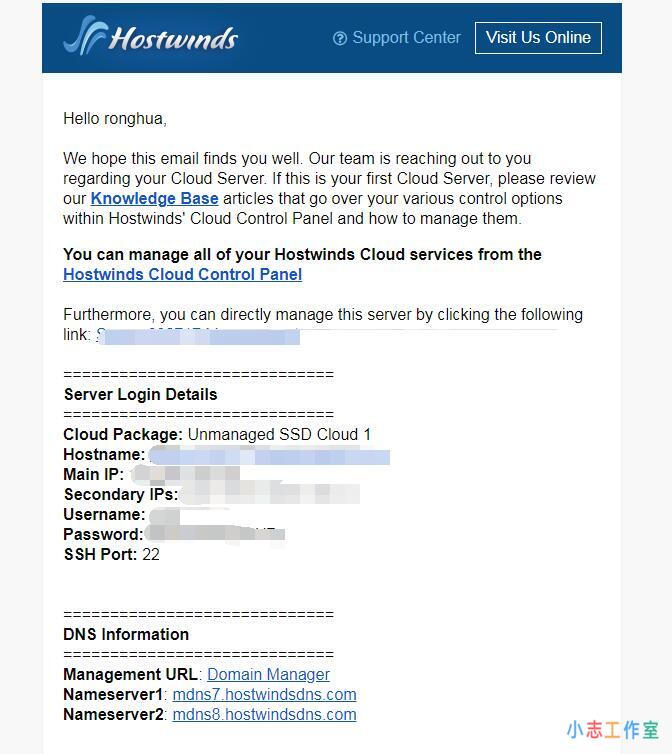Hostwinds是一家成立于2010年的美国主机商,品自行博客主要用hostwinds来搭建梯子进行科学上网。其他不多介绍,Hostwinds主要有以下优势:
- 1、目前 Hostwinds有国内访问最快的西雅图数据中心;
- 2、现在 Hostwinds 提供免费更换IP了,可以一键解决 IP 被墙的问题;
今天就讲解下如何注册并购买Hostwinds的VPS:
1、通过Hostwinds 优惠链接进入hostwinds官网,选择 “VPS” 下的 “Linux Unmanaged”(见下图)。
Unmanaged是非托管的意思,托管的为Linux Managed,我们不需要托管给hostwinds官方,我们自行管理即可。
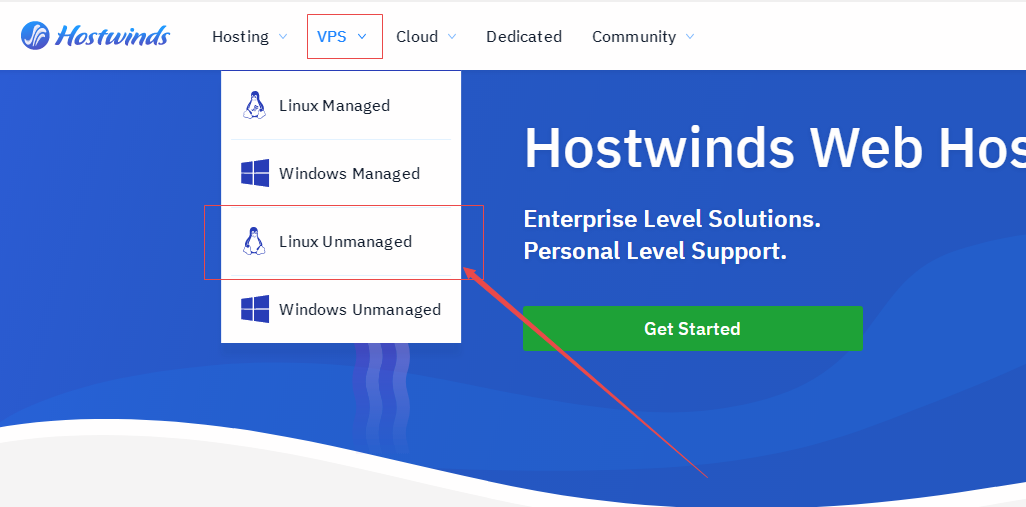
我们这里选择最低配置就够用了,Hostwinds最低配置是1核CPU、1GB内存、30GB的硬盘、1T的流量,这个配置每月4.99美元每月($4.99/mo,mo是英文month的缩写,月的意思)
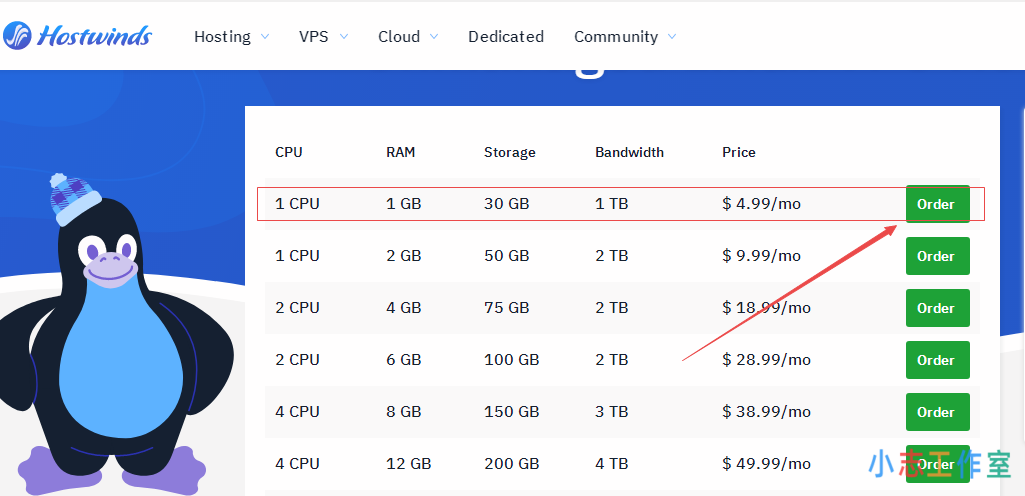
- First Name:姓
- Last Name:名
- Email:填写email,经测试国内126邮箱、qq邮箱正常收件
- Password:密码建议数字加字母组合
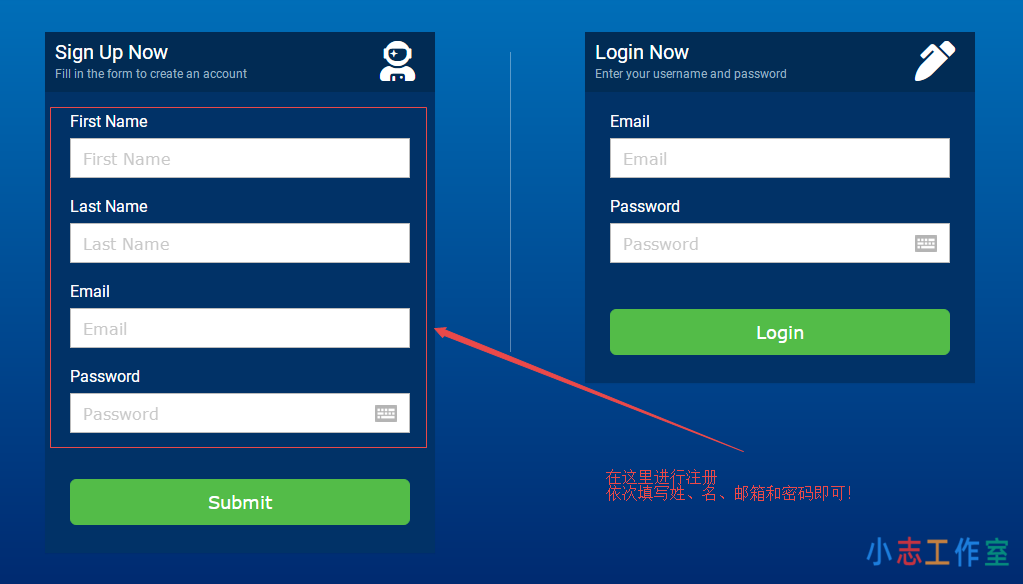
请尽量填写真实信息,特别是IP地址要和本机所在地相同,这是网站防止信用卡盗刷风险。比如你在广州,IP显示地址也是广州,就不能填地址在上海。Hostwinds官网在中国是可以正常访问的,所以,为避免不必要的麻烦,如果你在使用梯子或者代理服务器,在购买前请确保关闭梯子,尽量使用本地网络访问,否则订单的审核可能会出现问题:
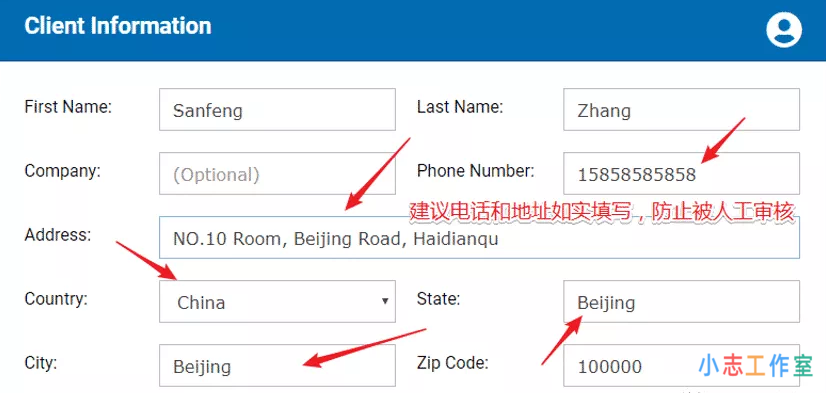
注意:一定要是下图所示的Unmanaged(非托管)才是对的,然后可以多购买几个月(12、24、36个月),因为如果现在只购买一个月没有优惠,后面续费也是这个价格4.99美元一月,下面会提示我们10%Savings,就是优惠10%的意思,我这里以购买一个月作为演示:
机房位置选择Seattle(西雅图的机房国内访问速度最快),VPS的系统我们选择以稳定著称的CentOS 7(CentOS 7与宝塔系统最搭配)。
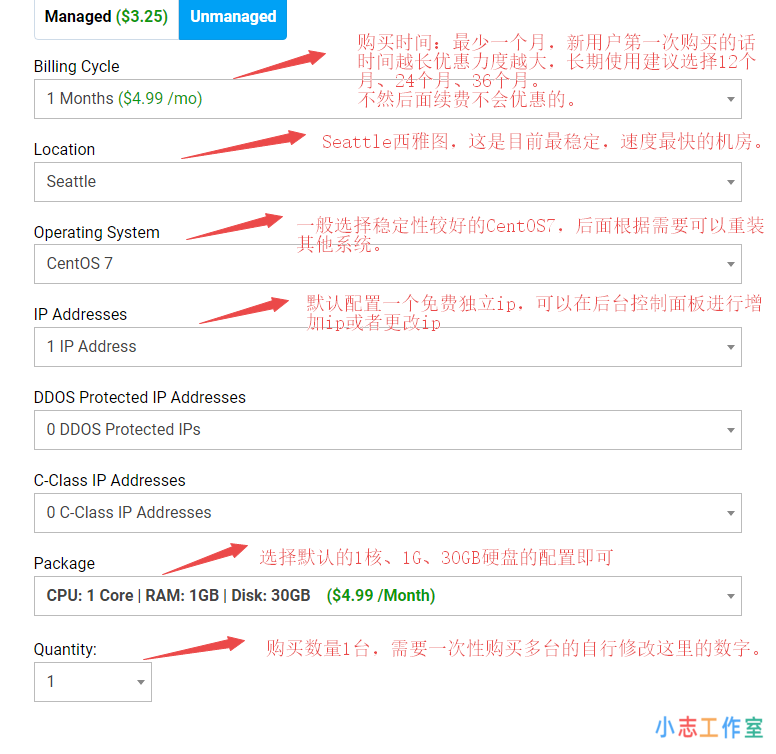
Cloud Backups、Hostwinds Monitoring和cPanel Cloud License、VPS Softaculous License这些都是hostwinds附加的服务,都要另外付费的,我们都不需要,去掉前面的勾选即可。
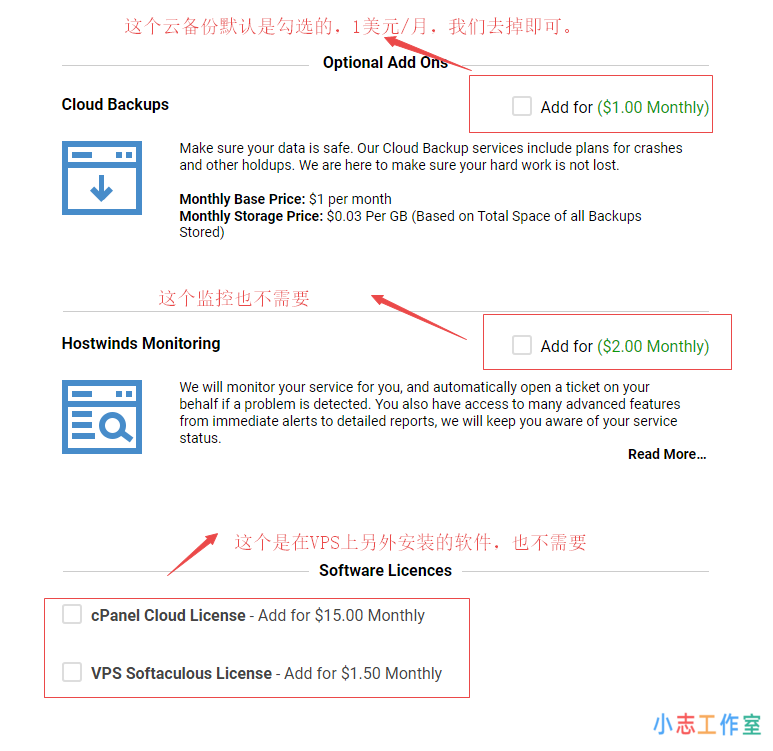
如果有信用卡的也可以用信用卡支付,必须是visa信用卡或者mastercard信用卡(看自己信用卡的右下角)。
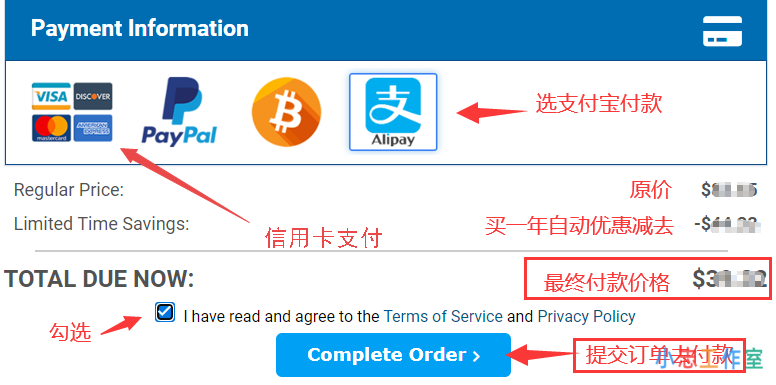
9、下单完成后订单结果如下图所示:

我们根据以下信息Hostwinds VPS搭建V2ray科学上网详细教程(2022年最新)